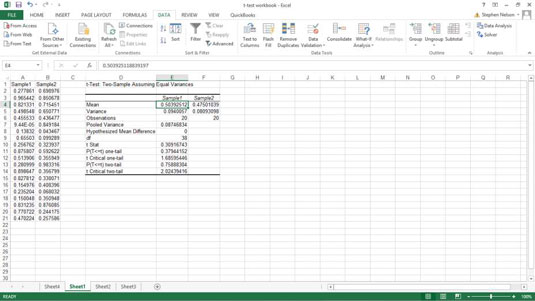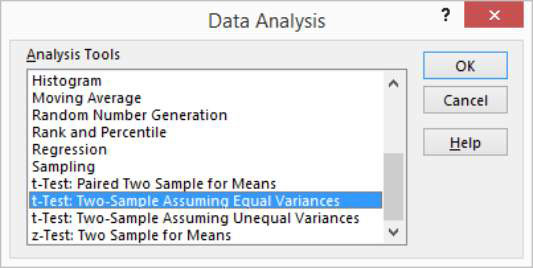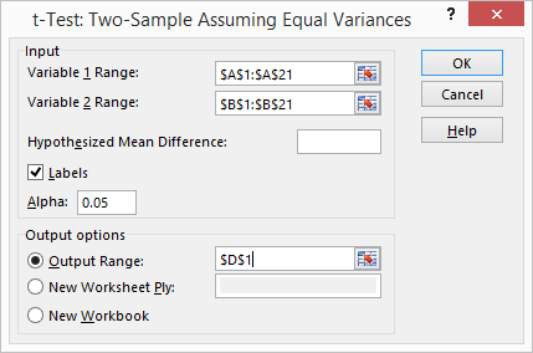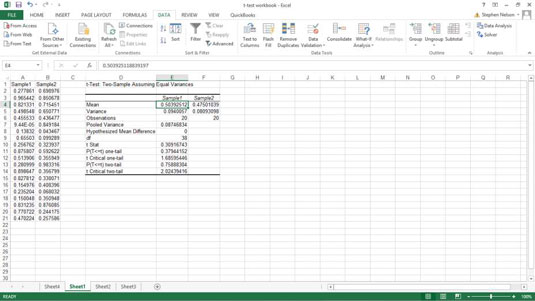Excel Data Analysis viðbótin býður upp á þrjú verkfæri til að vinna með t-gildi og t-próf, sem geta verið mjög gagnleg þegar þú vilt draga ályktanir um mjög lítil gagnasöfn:
-
t-Próf: Pöruð tvö sýni fyrir meðaltal
-
t-próf: Tvö sýni miðað við jöfn dreifni
-
t-próf: Tvö sýni miðað við ójöfn frávik
Í stuttu máli, hér er hvernig þessi þrjú verkfæri virka. Til skýringar, gerðu ráð fyrir að þú sért að vinna með þessi gildi. Vinnublaðssviðið A1:A21 inniheldur fyrsta settið af gildum. Vinnublaðssviðið B1:B21 inniheldur annað sett af gildum.

Til að framkvæma t-prófsútreikning skaltu fylgja þessum skrefum:
Veldu Data Analysis (gagnagreiningu).
Þegar Excel birtir Gagnagreiningargluggann skaltu velja viðeigandi t-prófunartól af lista yfir greiningarverkfæri.
-
t-próf: Pöruð tvö sýnishorn fyrir þýðir: Veldu þetta tól þegar þú vilt framkvæma pöruð tveggja sýnis t-próf.
-
t-próf: Tvö sýni að því gefnu að frávik séu jöfn: Veldu þetta tól þegar þú vilt framkvæma tveggja sýnispróf og þú hefur ástæðu til að gera ráð fyrir að meðaltöl beggja úrtakanna séu jöfn hvort öðru.
-
t-próf: Tvö sýni að því gefnu að ójöfn frávik : Veldu þetta tól þegar þú vilt framkvæma tveggja sýnispróf en þú gerir ráð fyrir að tveggja sýnisfrávikin séu ójöfn.
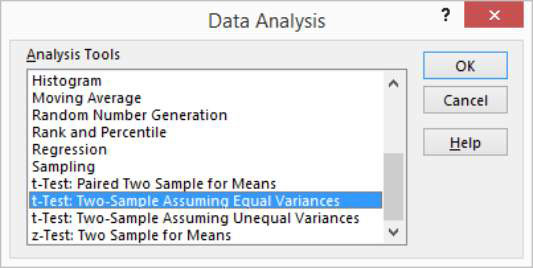
Eftir að þú hefur valið rétta t-prófunartólið skaltu smella á OK.
Excel birtir síðan viðeigandi t-próf valmynd. Hérna er t-prófið: Pöruð tvö sýni að því gefnu að jöfn frávik eru valmynd.
Hinir t-próf gluggarnir líta mjög svipaðir út.
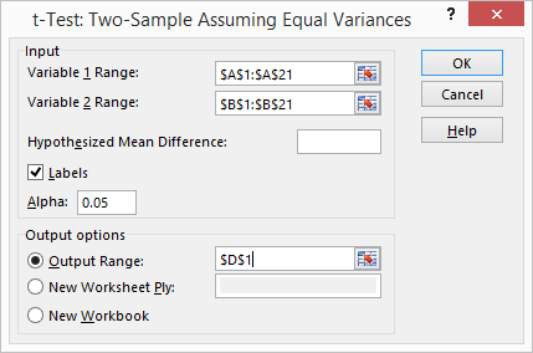
Í inntakstextareitunum Variable 1 Range og Variable 2 Range, auðkenndu sýnishornsgildin með því að segja Excel í hvaða vinnublaðssviðum þú hefur geymt sýnin tvö.
Þú getur slegið inn sviðsfang í þessa textareiti. Eða þú getur smellt í textareitinn og síðan valið svið með því að smella og draga. Ef fyrsta hólfið í breytusviðinu inniheldur merki og þú hefur merkimiðann með í sviðsvalinu þínu, skaltu auðvitað velja Merki gátreitinn.
Notaðu textareitinn Tilgátur meðaltalsmunur til að gefa til kynna hvort þú setur fram tilgátu um að meðaltalið sé jafnt.
Ef þú heldur að meðaltal úrtakanna sé jafnt skaltu slá inn 0 (núll) í þennan textareit. Ef þú setur fram tilgátu um að meðaltalið sé ekki jafnt skaltu slá inn meðaltalsmuninn.
Í Alpha textareitnum skaltu tilgreina öryggisstig fyrir t-próf útreikning þinn.
Öryggisstigið er á milli 0 og 1. Sjálfgefið er að öryggisstigið er jafnt og 0,05, sem jafngildir 5 prósenta öryggi.
Í Output Options hlutanum skaltu tilgreina hvar niðurstöður t-prófunarverkfæranna á að geyma.
Veldu einn af útvarpshnöppunum og sláðu inn upplýsingar í textareitina til að tilgreina hvar Excel ætti að staðsetja niðurstöður t-prófsgreiningarinnar. Til dæmis, til að setja t-prófunarniðurstöðurnar í svið í núverandi vinnublaði, veldu valhnappinn Output Range og auðkenndu síðan sviðsfangið. Ef þú vilt setja t-prófsniðurstöðurnar annars staðar skaltu velja einn af hinum valmöguleikahnöppunum.
Smelltu á OK.
Excel reiknar t-próf niðurstöðurnar. Skoðaðu t-prófsniðurstöðurnar fyrir pöruð tvö sýnishorn með jöfnum fráviksprófi. Niðurstöður t-prófsins sýna meðaltal hvers gagnasafns, dreifni, fjölda athugana, sameinað dreifnigildi, tilgátan meðaltalsmun, frelsisstig (skammstafað sem df ), t-gildi (eða t -stat), og líkindagildin fyrir ein- og tvíhala próf.